Pitanje
Problem: Kako popraviti sporu brzinu LAN-a u sustavu Windows 10?
Zdravo. Uvijek sam koristio WiFi kod kuće jer nisam imao kabel za korištenje. Međutim, zbog nedavnog preseljenja u drugu kuću, uspio sam riješiti pozicioniranje računala i spojiti LAN kabel na njega. Mislio sam da će to biti poboljšanje u odnosu na WiFi vezu, ali sam se prevario. Otkako sam se prebacio na LAN, moje pregledavanje i preuzimanje postalo je barem dvostruko sporije. Što je dogovor?
Riješen odgovor
Iako WiFi
[1] veze su rasprostranjene u malim poduzećima, pa čak i u kućanstvima, LAN ethernet vezu zasad ne mogu nadmašiti bežične tehnologije. Oni ljudi koji preuzimaju ogromnu količinu videozapisa ili igraju videoigre smatraju da je LAN veza neophodna za svakodnevnu upotrebu računala. Ipak, ako WiFi radi brže od LAN veze, postoji problem. Srećom, postoji mnogo popravaka koje se mogu primijeniti.Prema službenim Microsoftovim forumima, mnogi su se ljudi žalili na spore LAN brzine ubrzo nakon što su nadogradili na najnoviju verziju sustava Windows (Windows 10). Rekli su da su prije ažuriranja imali vrtoglavu brzinu interneta, ali su kasnije imali problema s preuzimanjem čak i pregledavanja jednostavnih web stranica.
Problemi s LAN vezom mogu se pojaviti zbog nekoliko razloga, uključujući zastarjele upravljačke programe,[2] netočne postavke preglednika, IPv6[3] protokol, kvar hardvera i slično. Ipak, naš je tim sastavio detaljne upute korak po korak kako bi vam pomogao popraviti sporu brzinu LAN-a u sustavu Windows 10.

Prije nego što nastavite, preporučujemo da skenirate svoj uređaj pomoću ReimageMac perilica za rublje X9. Nekoliko virusa, posebno trojanskih konja,[4] može usporiti ne samo performanse vašeg računala, već i utjecati na brzinu vaše internetske veze. To je osobito važno ako je spora brzina popraćena velikom upotrebom CPU/GPU-a, rušenjem softvera i čestim BSoD-ovima.
Sve što vam treba pronaći ćete u ovom videu:
Popravi 1. Ažurirajte Windows na najnoviju verziju
Za popravak oštećenog sustava morate kupiti licenciranu verziju Reimage Reimage.
Ažuriranja sustava Windows postavljena su na automatsko ažuriranje, iako korisnik može odgoditi ponovno pokretanje koliko god je potrebno. Ipak, neki korisnici mogu čak imati isključenu funkciju automatskog ažuriranja (ne preporuča se! Ažuriranja OS-a su od vitalnog značaja ne samo za optimalnu izvedbu nego i za krpanje ranjivosti u sustavu). Stoga provjerite ima li vaš Windows 10 najnoviju verziju:
- Upišite ažuriranje u okvir za pretraživanje koji se nalazi na programskoj traci
- Kliknite na Provjerite ima li ažuriranja
- Provjerite postoje li dostupna ažuriranja klikom na Provjeri ažuriranja
- Provjerite je li računalo ponovno pokrenuto nakon ažuriranja
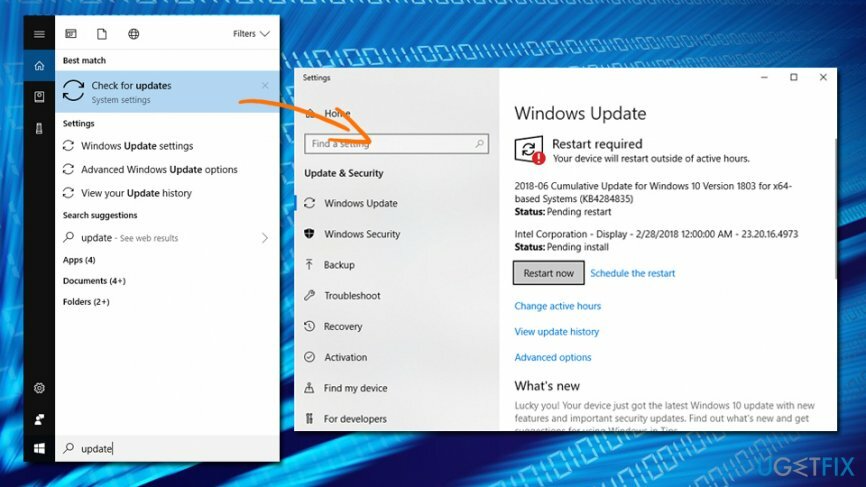
Popravi 2. Ažurirajte svoje mrežne upravljačke programe
Za popravak oštećenog sustava morate kupiti licenciranu verziju Reimage Reimage.
Zastarjeli mrežni upravljački programi također su čest problem kada je u pitanju spora brzina LAN-a. Stoga provjerite jesu li vaši upravljački programi ažurirani:
- U okvir za pretraživanje upišite Upravitelj uređaja
- Proširiti Mrežni adapteri
- Odaberite mrežni adapter, kliknite ga desnom tipkom miša i odaberite Ažurirajte upravljački program
- Zatim biraj Traži automatski ažurirani softver upravljačkog programa
- Ako Windows otkrije bilo kakva ažuriranja, ona će se automatski instalirati
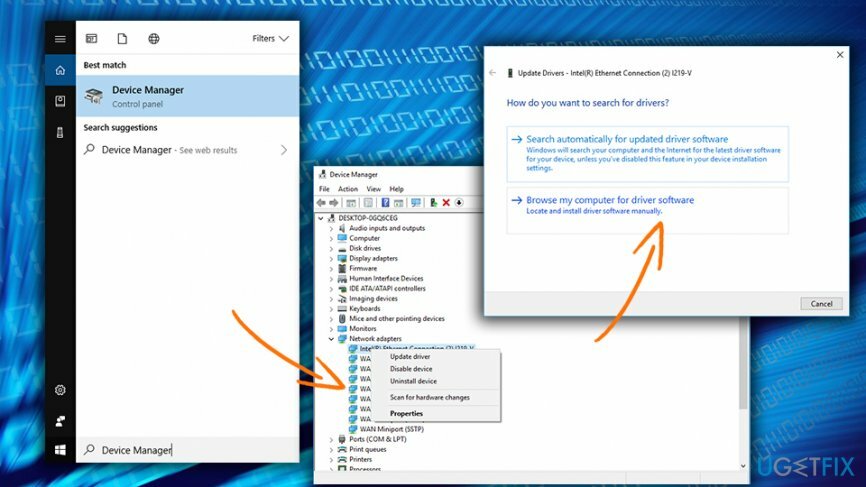
Popravi 3. Ponovno pokrenite svoj hardver
Za popravak oštećenog sustava morate kupiti licenciranu verziju Reimage Reimage.
Ako imate bilo kakvu tehničku podršku s bilo kojim problemom, najvjerojatniji odgovor bi bio "ponovno pokrenite uređaj". Budući da vaša brzina interneta ovisi o vašem modemu ili usmjerivaču, dobro ga je ponovno pokrenuti. NEMOJTE koristiti Reset gumb jer može postaviti uređaj na tvorničke postavke. Umjesto toga, isključite sve na što je priključen (uključujući izvor napajanja).
SAVJET: pokušajte koristiti i drugi priključak
Popravi 4. Onemogućite značajku rasterećenja velikog slanja
Za popravak oštećenog sustava morate kupiti licenciranu verziju Reimage Reimage.
Prije nego što možete poslati veliku količinu podataka, prvo ih morate segmentirati. Značajka Large Send Offload koristi mrežnu karticu za segmentiranje tih dijelova informacija, umjesto da dopušta procesoru da obavi posao. Stoga možete olakšati radno opterećenje svog mrežnog adaptera tako da onemogućite ovu značajku na sljedeći način:
- Desni klik na Početak gumb i odaberite Upravitelj uređaja
- Dvostruki klik na mrežnoj kartici i idite na Napredna tab
- Odaberite velike Pošalji Offload V2 (IPv4) i pod Vrijednost, Izaberi Onemogućeno
- Učinite isto sa Pošalji Offload V2 (IPv6) i kliknite u redu
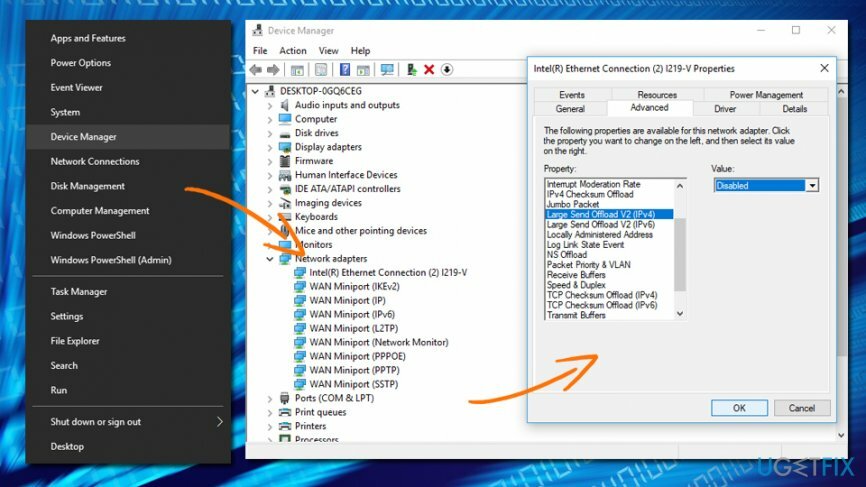
Popravi 5. Promijenite postavke obostranog ispisa
Za popravak oštećenog sustava morate kupiti licenciranu verziju Reimage Reimage.
Brzinu dupleksa trebate povećati na sljedeći način:
- Dvaput kliknite na svoju mrežnu karticu u Upravitelj uređaja
- Ići Napredna karticu i pronađite Postavke brzine/dupleksa pod, ispod Vlasništvo
- Pod, ispod Vrijednost, Izaberi 100Mb Full Duplex
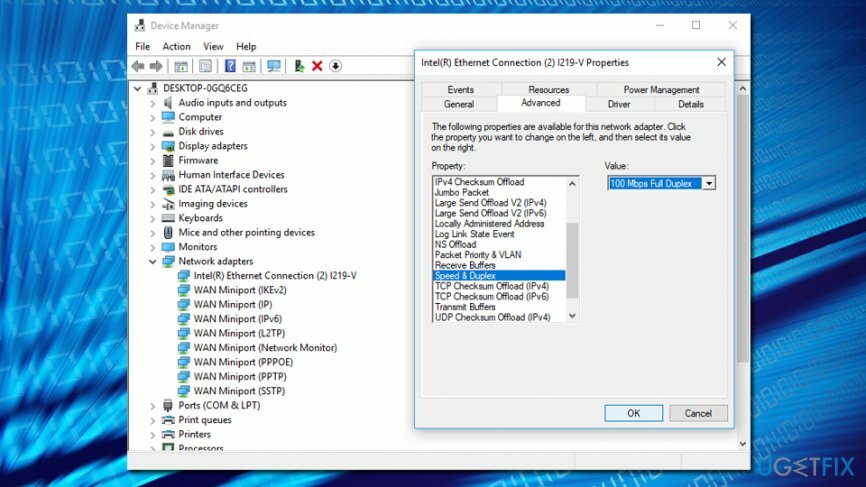
Popravi 6. Onemogućite IPv6
Za popravak oštećenog sustava morate kupiti licenciranu verziju Reimage Reimage.
- Klikni na Ikona mreže koji se nalazi na programskoj traci
- U prozoru Postavke odaberite Promjena opcija adaptera
- Odaberite svoju mrežnu vezu, kliknite desnom tipkom miša i odaberite Svojstva
- Pronaći Internetski protokol verzija 6 (TCP/IPv6), poništite kvačicu i kliknite u redu
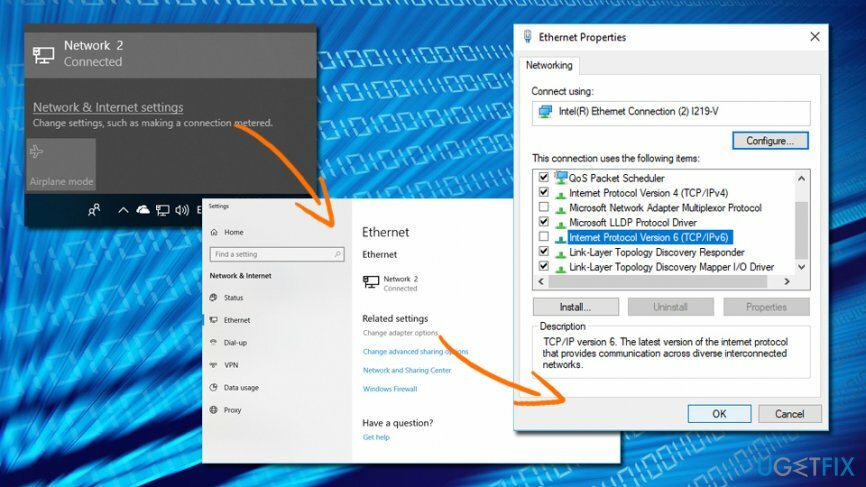
Automatski popravite svoje greške
Tim ugetfix.com pokušava dati sve od sebe kako bi pomogao korisnicima da pronađu najbolja rješenja za uklanjanje svojih pogrešaka. Ako se ne želite boriti s tehnikama ručnih popravaka, upotrijebite automatski softver. Svi preporučeni proizvodi testirani su i odobreni od strane naših stručnjaka. Alati koje možete koristiti za ispravljanje pogreške navedeni su u nastavku:
Ponuda
Učini to sada!
Preuzmite popravakSreća
Jamčiti
Učini to sada!
Preuzmite popravakSreća
Jamčiti
Ako niste uspjeli ispraviti pogrešku pomoću Reimagea, obratite se našem timu za podršku za pomoć. Molimo vas da nam kažete sve detalje za koje mislite da bismo trebali znati o vašem problemu.
Ovaj patentirani proces popravka koristi bazu podataka od 25 milijuna komponenti koje mogu zamijeniti bilo koju oštećenu ili nedostajuću datoteku na računalu korisnika.
Za popravak oštećenog sustava morate kupiti licenciranu verziju Reimage alat za uklanjanje zlonamjernog softvera.

Ostati potpuno anoniman i spriječiti ISP i vlade od špijuniranja na tebi, trebao bi zaposliti Privatni pristup internetu VPN. Omogućit će vam da se povežete na internet dok ste potpuno anonimni tako što će šifrirati sve informacije, spriječiti praćenje, reklame, kao i zlonamjerni sadržaj. Što je najvažnije, zaustavit ćete ilegalne nadzorne aktivnosti koje NSA i druge vladine institucije obavljaju iza vaših leđa.
Nepredviđene okolnosti mogu se dogoditi u bilo kojem trenutku tijekom korištenja računala: može se isključiti zbog nestanka struje, a Može se pojaviti Plavi zaslon smrti (BSoD) ili nasumična ažuriranja sustava Windows mogu se pojaviti na stroju kada ste otišli na nekoliko minutama. Kao rezultat toga, vaši školski zadaci, važni dokumenti i drugi podaci mogu biti izgubljeni. Do oporavak izgubljene datoteke, možete koristiti Data Recovery Pro – pretražuje kopije datoteka koje su još uvijek dostupne na vašem tvrdom disku i brzo ih dohvaća.